现在,依然不少的用户在升级win10的路上。其实可能使用win10升级工具,将win7、win8以及win8.1升级到win10,也可以使用该工具全新安装win10系统,帮助用户轻松升级或安装win10系统。该如何从中找到最安全、可靠且好用的Win10升级工具呢?下面, 就来给 小伙伴们介绍一下win10升级工具。win10升级工具,摒弃传统的繁琐安装,让任何想要升级win10系统的用户只需一键即可成功升级到Win10享受更加流畅、强大的操作系统。升级前Win10升级工具会自动只能检测您的硬件配置是否符合升级要求,并且根据您的配置为您推荐最适合的Win10版本。具体的win10升级工具的介绍,就请跟着小编继续往下看吧!
微软win10升级工具:点击下载
网上搜索“win10升级工具”,即可下载。
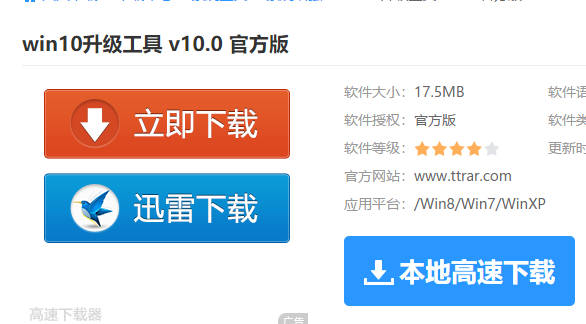
win10升级工具是一款用于电脑系统快速升级成win10的专业工具。win10升级工具提供了最完善高效的使用方式,只要选好系统版本就能自动进行系统文件的下载以及安装,不需要繁杂的操作,每个人都能自己动手升级到win10系统。
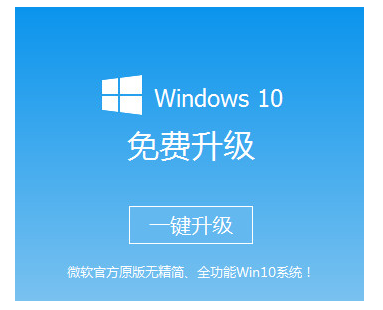
win10升级工具使用说明:
步骤一
微软在线的Win10安装工具,既可以在线升级所用电脑,也可以使用存储介质制作Win10安装U盘/光盘。
步骤二
用户选择语言、版本(有家庭版、家庭单语言版、家庭中文版、专业版)、体系结构(x32、x64)。
步骤三
用户选择U盘(Win10安装U盘)、或者ISO文件(Win10安装光盘)。本次使用的是U盘介质,切记U盘的容量要大于4GB,并且写入速度不要低于2MB/秒。
步骤四
如果用户所使用的电脑仅有一个U盘,直接点“下一步”即可;如果有多个U盘,则需要进行选择“需要写入的目标U盘”,然后点击“下一步”。
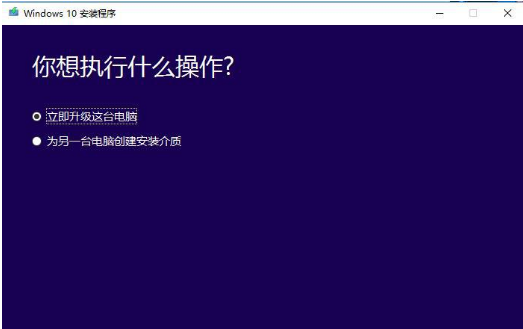
下一篇:win10防火墙如何设置白名单?
网友评论(共有 0 条评论)